Acompáñanos a conocer como ubicar un estado de cuenta y como poder leerlo de manera correcta.
Ubicar un estado de cuenta
- En la barra de búsqueda empieza a capturar el nombre del alumno y da clic en el correcto.
- En el menú dirígete a la pestaña Estado de cuenta.
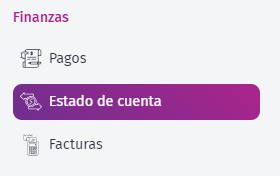
Aquí se mostraran todos los movimientos financieros relacionados al alumno, clasificados por cada ciclo escolar que el alumno ha estado inscrito.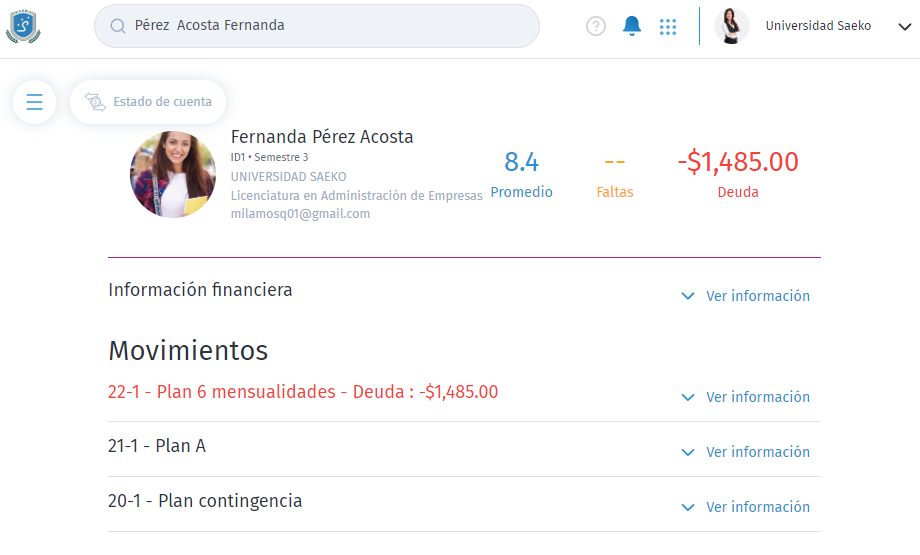
Nota: En los ciclos escolares que el alumno presenta deuda se marcaran en color rojo. - Da clic en Ver más información en el ciclo que desees y el sistema desglosa todos los movimientos en ese ciclo, con:
- La fecha
- Tipo de movimiento seguido de su descripción
- Cantidad. Se muestran en rojo números negativos y en verde positivos
- Saldo
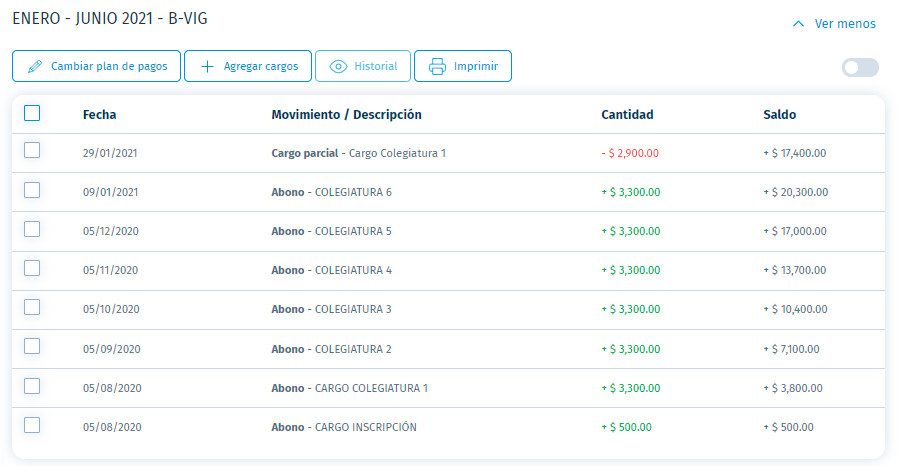
Leer un estado de cuenta
- En primera instancia debes de saber que el estado de cuenta esta ordenado por fecha descendente, es decir, los movimiento con la fecha más reciente se coloca al principio del estado de cuenta.
- Cuando entres a un estado de cuenta se muestran todas las transacciones pero puedes ocupar el botón de
 lo que hará que las transacciones futuras se desvanezca a un tono más claro para diferenciar las que ya pasaron de las que no.
lo que hará que las transacciones futuras se desvanezca a un tono más claro para diferenciar las que ya pasaron de las que no. 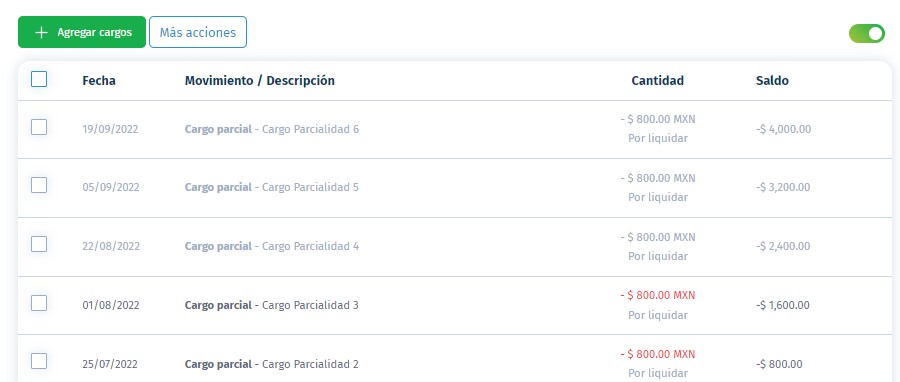
- Las substransacciones se agruparan en la transacción principal, esto ayudará a saber que movimientos se han relacionado con la transacción principal. Por ejemplo, en una transacción principal denominada Parcialidad 3, tiene relacionado un recargo por atraso y una beca. Estos lo podrás visualizar dando clic en la flechita
 y se encuentran en un tomo gris diferente.
y se encuentran en un tomo gris diferente. 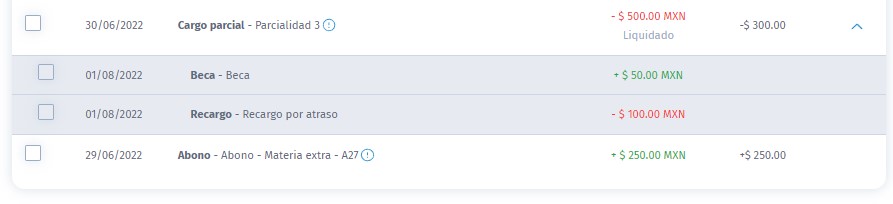
Nota: Las subtransacciones también se ordenan por fecha descendente, y aquellas transacciones que no tengan substransacciones relacionadas no se mostrara la fecha. - Las siguientes leyendas las podrás localizar debajo de la cantidad de cada transacción principal para que puedas identificar el estatus en el que se encuentran
- Liquidado. Ya se ha cubierto el monto total de la transacción
- Parcialmente liquidado. No se ha cubierto el total de la transacción, por ejemplo, de un cargo de $500 solo se abono $300, por lo que aún restan $200.
- Por liquidar. No se realizado ningún abono para esta transacción.
Nota: Solo se muestran es transacciones principales, en movimientos como recargos automáticos no se pueden visualizar.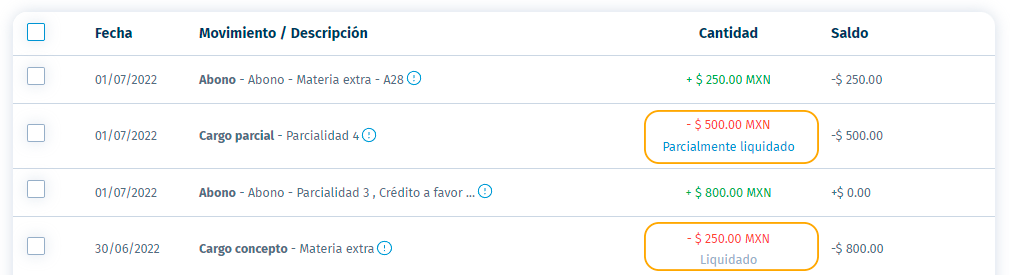
- Da clic en
 para ver los detalles de cada movimiento, con lo que conocerás minuciosamente el comportamiento de la transacción.
para ver los detalles de cada movimiento, con lo que conocerás minuciosamente el comportamiento de la transacción.
En el ejemplo de la imagen la interpretación es: se tiene un cargo de $250 por lo que el total resulta la misma cantidad, ahora, se realizo un abono de $250, por lo que en automático el sistema hace la operación quedando como resultado final $0 con la leyenda liquidado.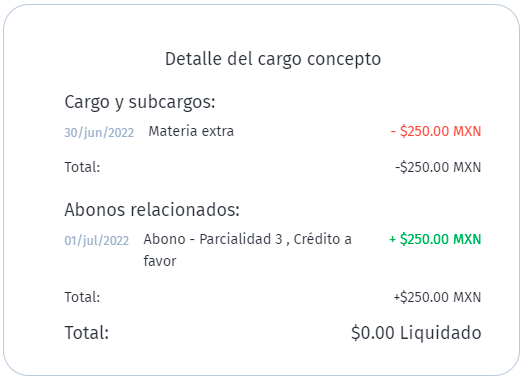
Nota: Los cargos se muestran en rojo y los abonos en verde.
- En caso de que en la cantidad del abono supere la cantidad del cargo se muestra la leyenda de Crédito a favor, seguida de la descripción de la transacción.
Acciones del estado de cuenta
Ocupa el botón de ![]() y elige una de las siguientes opciones:
y elige una de las siguientes opciones:
- Actualizar la beca del alumno
- Cambiar el plan de pagos
- Imprimir
Conoce las funcionalidades que te permitiran realizar modificaciones al estado de cuenta como editar o borrar una transacción, para ello, ve el artículo: Información financiera
Queremos que no te pierdas nada de lo que ocurre en Saeko, por eso, si deseas mantenerte al día te invitamos a ver nuestra página o síguenos en nuestras redes sociales.






